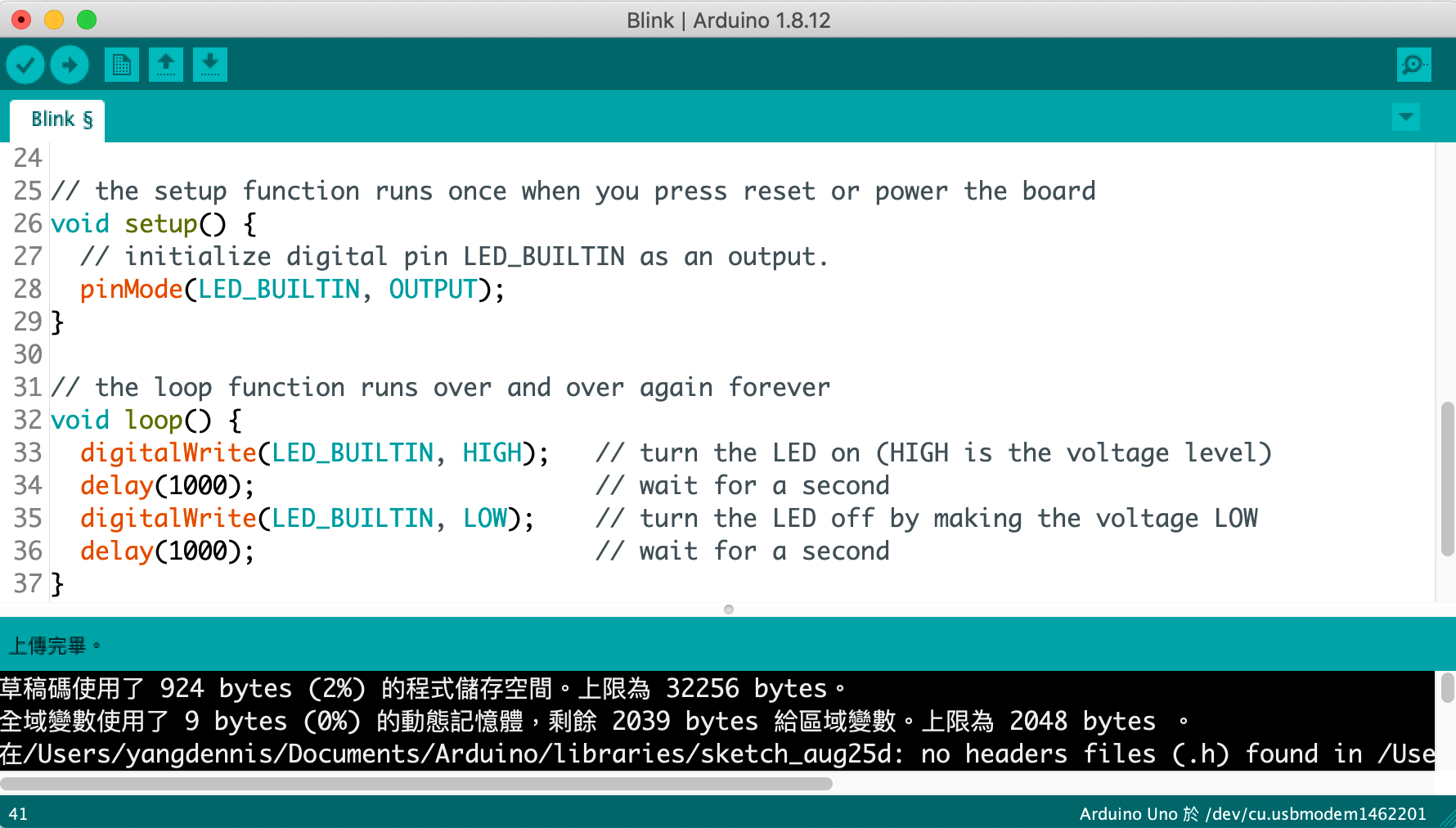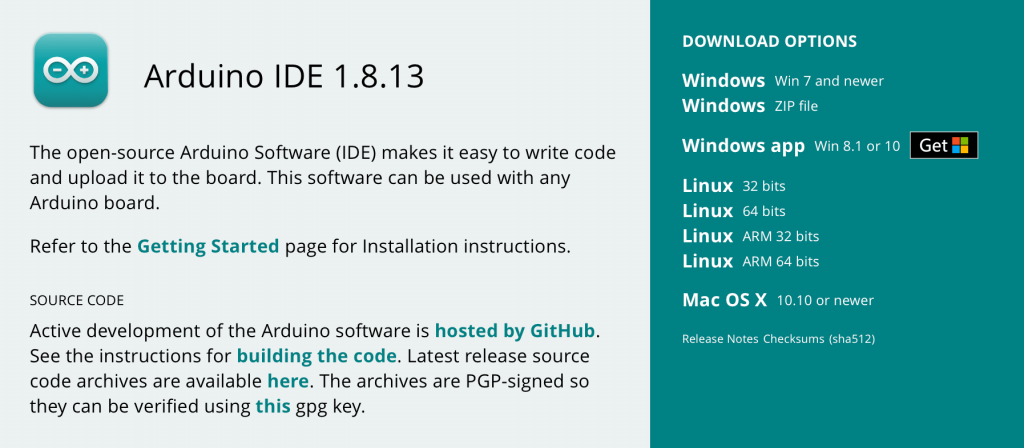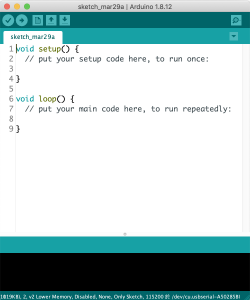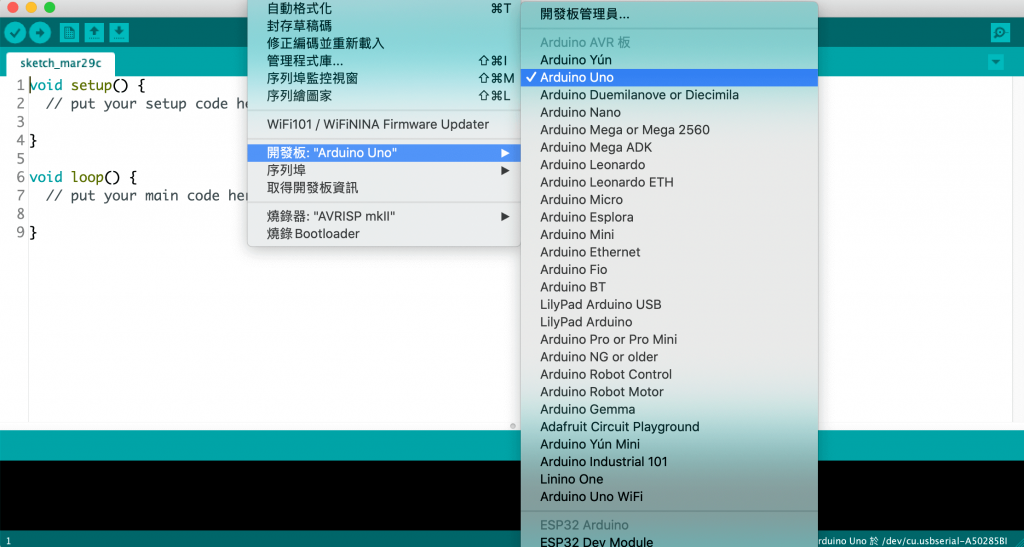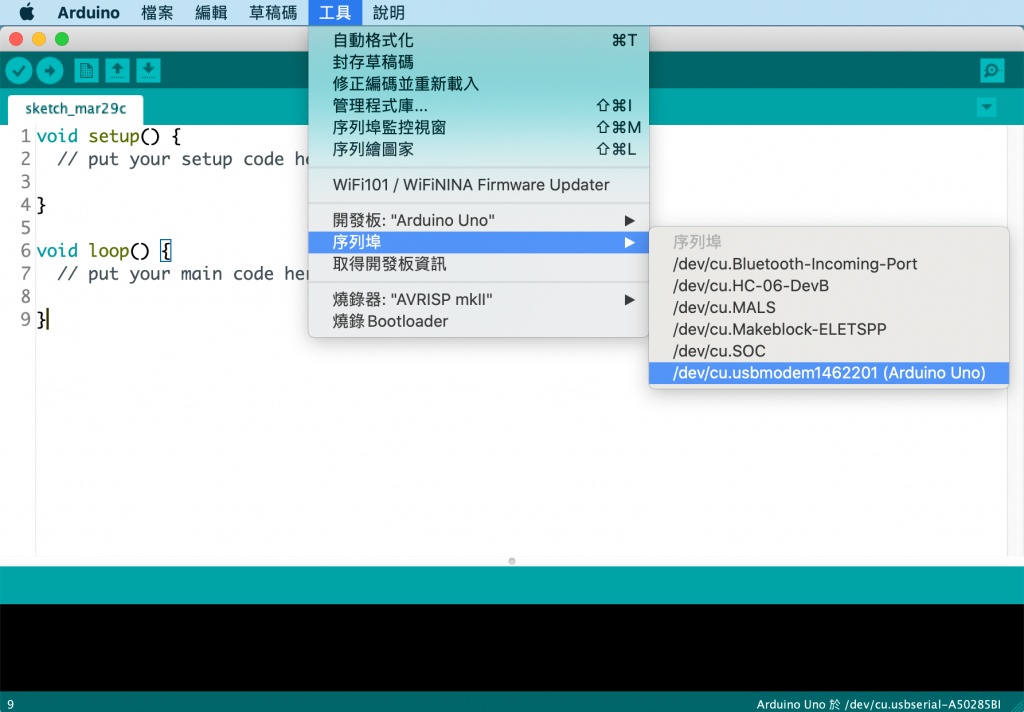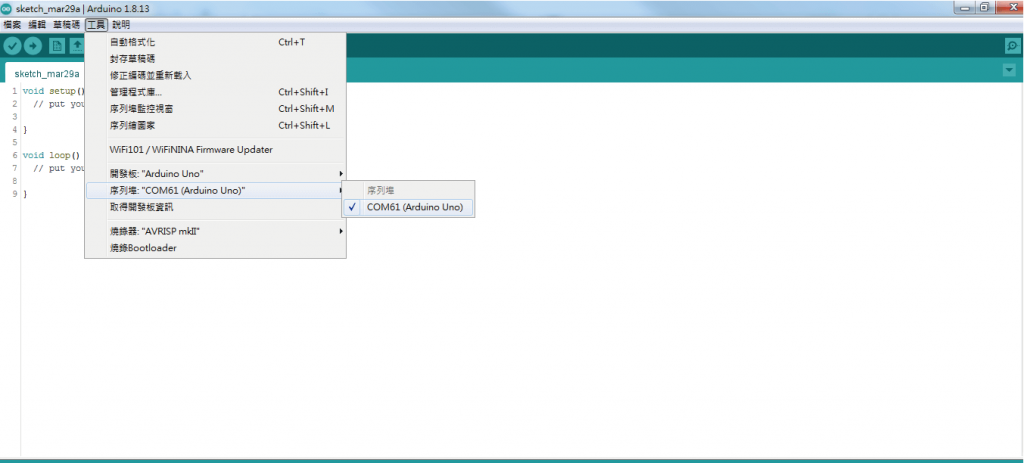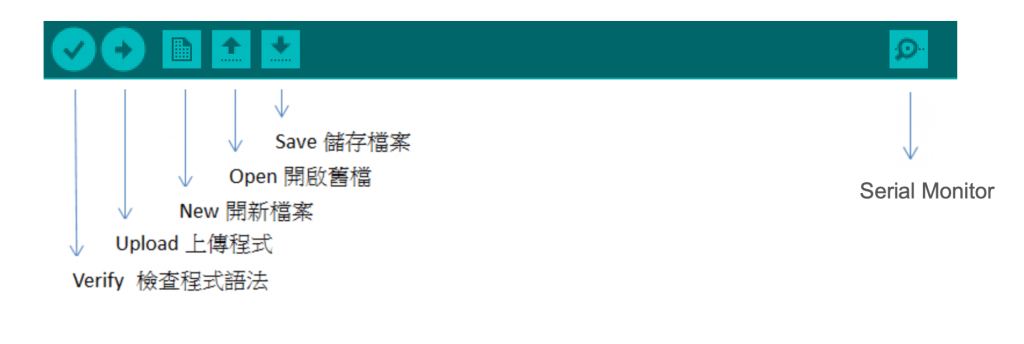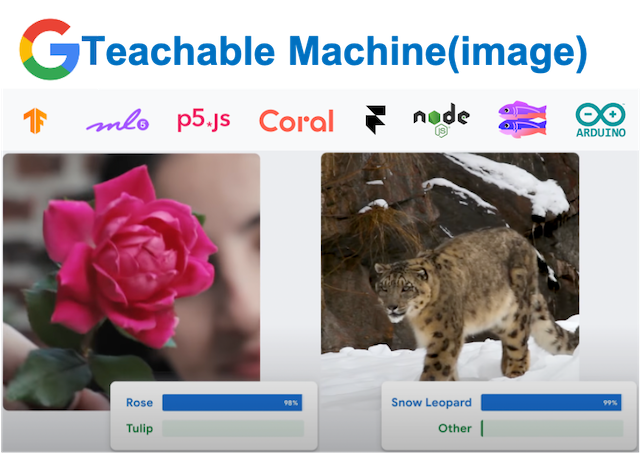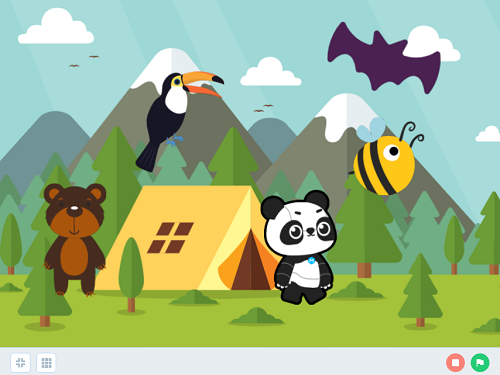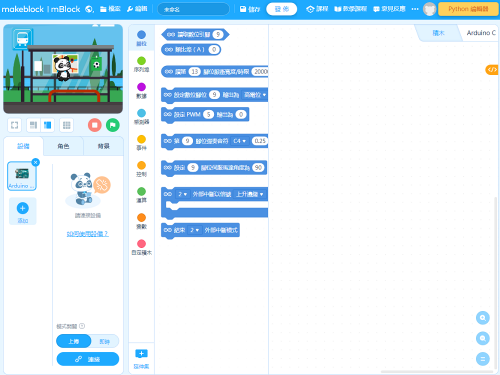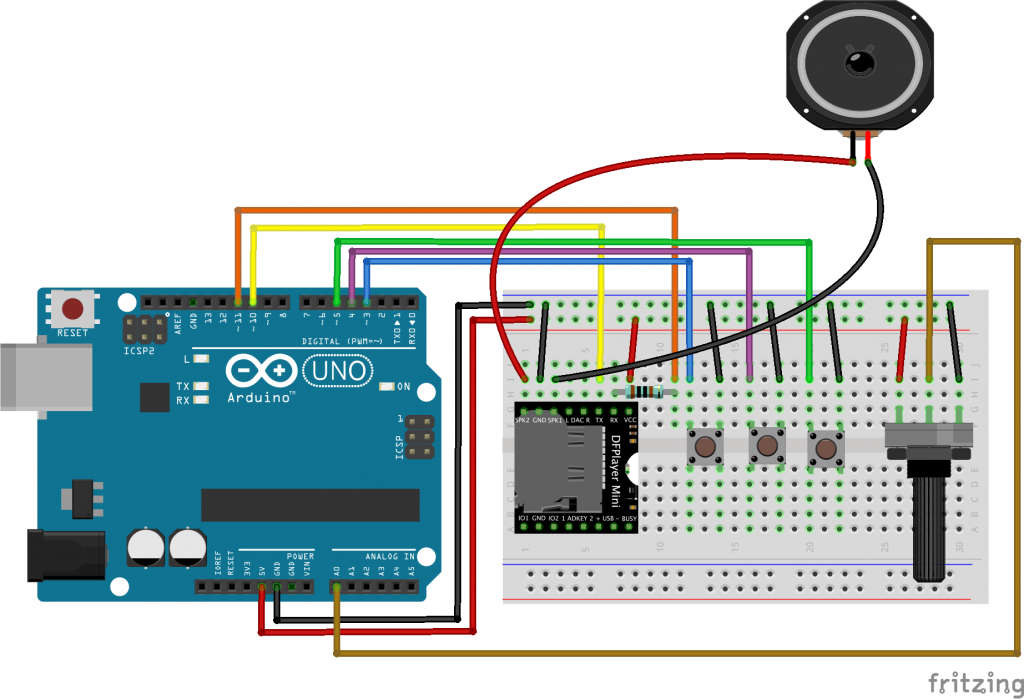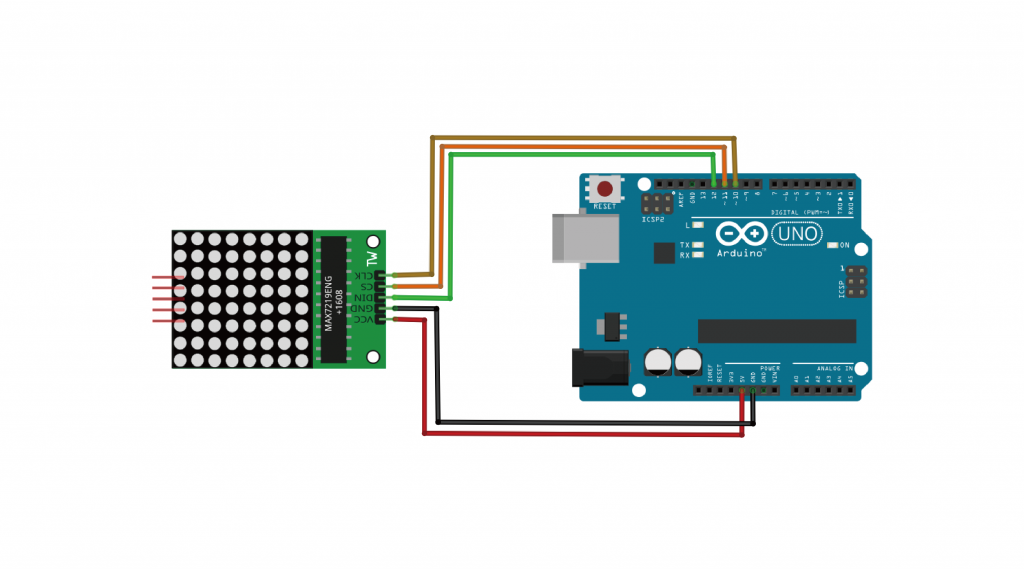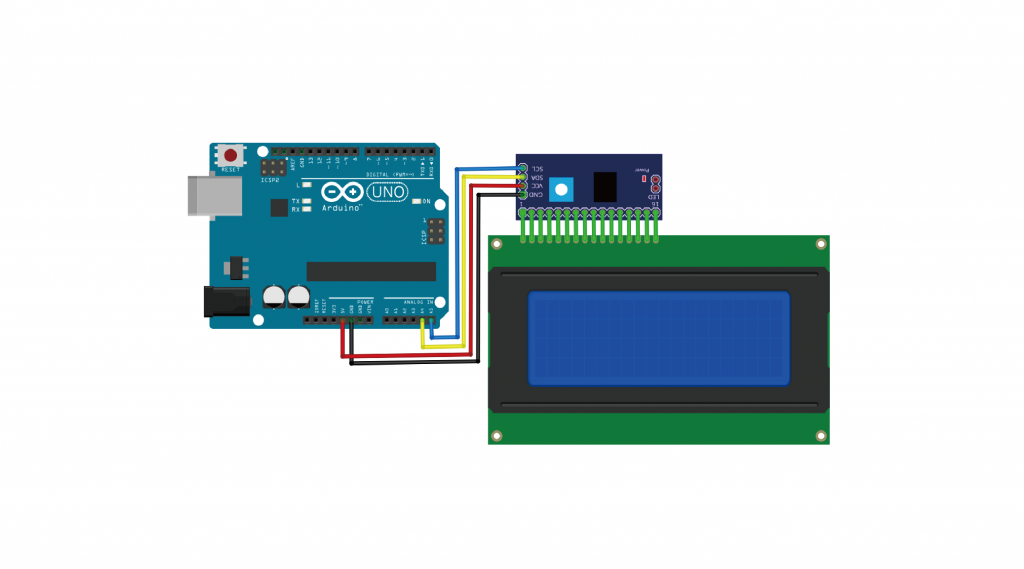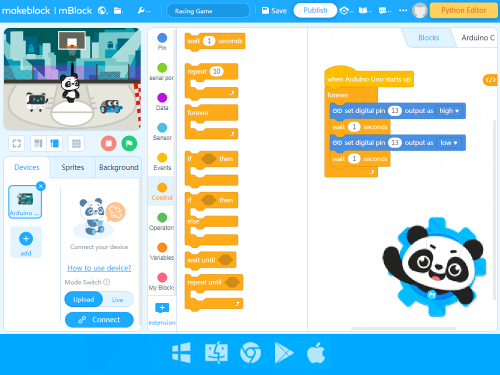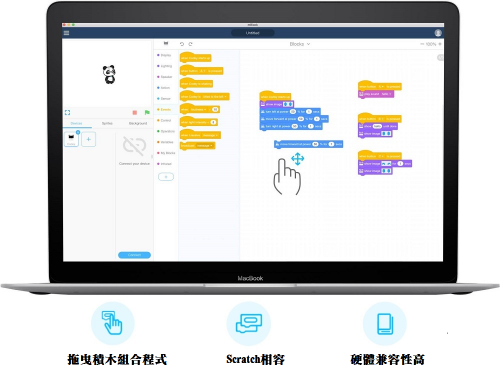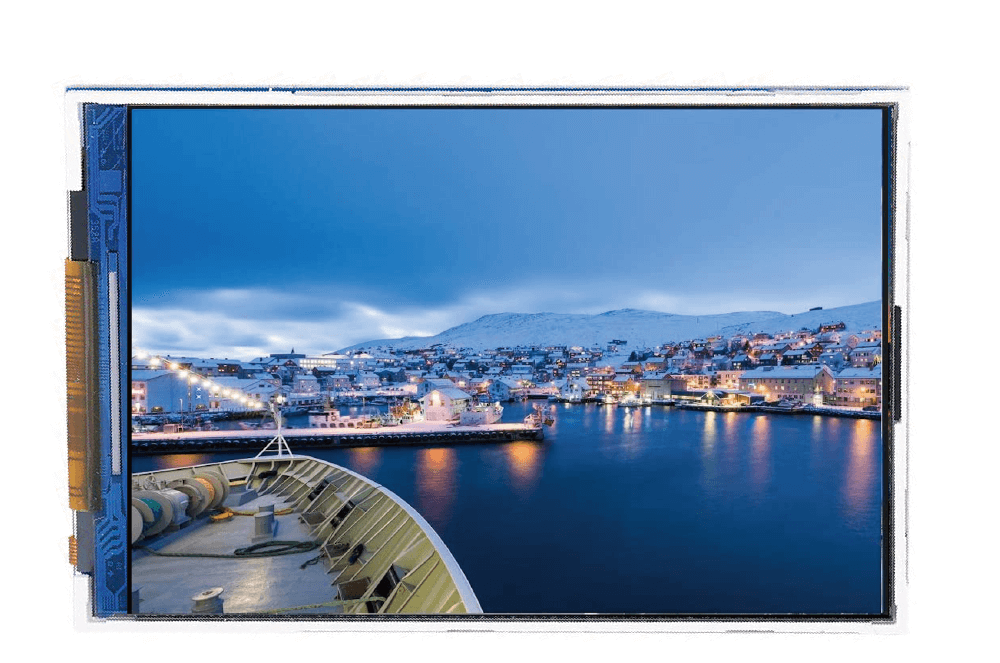實驗說明:
- 到Arduino官網下載IDE程式檔,並完成安裝。
- 確認USB COM Port資訊,已完成電腦與Uno R3 主控板連線。
- 使用範例程式,完成第一個程式實驗。
材料:
- Uno R3 主控板
- USB 傳輸線
▼ DIP ATMEGA328P-PU:此版本無需再安裝額外驅動程式, 只需安裝開源軟體ARDUINO IDE即可使用,非常適合初學者學習!!
▼ SMD Atmega328p : 此版本需額外安裝CH340驅動程式
CH340驅動程式: 下載點
安裝Arduino IDE主程式:
- 軟體下載(官方網站下載 www.arduino.cc/en/Main/Software)
- 下載的arduino主程式是一個壓縮檔,解開後目錄內有arduino.exe (以Windows為例),只要執行該程式,就會打開主視窗,下圖為開啟程式後的畫面:
有幾個重要地方要設定,才能正常將程式燒錄到UNO上:
- 主機板的種類 (在功能表[工具Tools] ➔ [開發板Board] 設定 )
- 連接UNO R3主控板的序列埠
MAC IOS:
Windows:
使用範例檔Blink:
// the setup function runs once when you press reset or power the board
void setup() {
// initialize digital pin LED_BUILTIN as an output.
pinMode(LED_BUILTIN, OUTPUT);
}
// the loop function runs over and over again forever
void loop() {
digitalWrite(LED_BUILTIN, HIGH); // turn the LED on (HIGH is the voltage level)
delay(1000); // wait for a second
digitalWrite(LED_BUILTIN, LOW); // turn the LED off by making the voltage LOW
delay(1000); // wait for a second
}
- 在程式撰寫區上方有六個按鍵,說明如下圖:
- 點擊上傳程式碼至開發板,上傳程式成功後,觀察板上LED閃爍